在 PyCharm 中如何激活环境?
打开
pycharm/preferences/project/Project Interpreter
检查现有的解释器。Conda环境可能已经列在那里。
如果不存在,您可以使用 "Create Conda Env" 按钮创建新的conda环境
如果您正在寻找特定的conda环境,可以使用“add local”。当您单击“add local”时,您将输入conda环境路径+ /bin/python
您可以使用以下命令列出系统中的所有conda环境。
>>conda info --env
# conda environments:
#
tensorflow * /Users/username/miniconda3/envs/tensorflow
你可以选择最适合你需求的方法。
4
最好的PyCharm相关答案是由wasabi提供的这个答案(如下)。
然而,一般情况下,如果你想要在Conda环境中使用解释器,则可以将解释器的位置更改为指向你想要使用的特定环境,例如在此评论中提到的 /home/username/miniconda/envs/bunnies。
然而,正如Mark Turner的这个回答所提到的那样,当激活一个环境时执行shell脚本是可能的。这种方法不会运行该shell脚本,但如果需要运行该shell脚本,则可以遵循他的解决方法:
- 打开一个conda提示符
- 激活环境
- 从conda提示符运行pycharm
4
[your_env]/etc/conda/activate.d(和deactivate.d)中安装的软件包来安装激活(和去激活)脚本。PyCharm不运行这些脚本,但是activate/source activate会运行它们,不运行这些脚本可能会导致PyCharm中出现意外行为。 - user2856关于environment.yml
Pycharm确实可以创建一个新的conda环境。但是,直到修复此问题之前,它不支持environment.yml,这意味着它将不会安装在其中声明的依赖项。
当使用这样的文件作为项目基础时,您需要手动在计算机上创建/更新专用环境:
conda env create -n <my-project>
记得每次更新environment.yml文件时进行更新(无论是你自己的更新还是上游更新)。
conda env update -n <my-project>
不太理想
如上面的评论中所提到的,激活一个环境可以运行脚本执行其他操作,比如设置环境变量。我曾经在一个这样的环境中工作过。在这种情况下,以下方法可行:
- 打开 conda 提示符
- 激活环境
- 从 conda 提示符中运行 Pycharm
然后,Pycharm 就可以访问由激活该环境设置的环境变量。
1
我曾遇到同样的问题,我的系统是64位的Windows 10专业版。解决方法是以管理员身份启动Pycharm,然后问题就得以解决。
2
Failed to activate conda environment.
Please open Anaconda prompt, and run `C:\Users\HP\anaconda3\condabin\conda.bat init powershell` there.
我该如何在终端上激活conda环境? - Rohan Devaki无法激活conda环境。
请打开Anaconda提示符,并在那里运行`C:\Users\HP\anaconda3\condabin\conda.bat init powershell`。
我如何在终端上激活conda环境? - undefined我认为很重要的一点是要知道,按照wasabi评论中所描述的设置项目解释器实际上并没有激活conda环境。
我在使用PyCharm时遇到了运行xgboost(我使用conda安装)的问题,最后发现还需要将一些文件夹添加到PATH中。最终,我只能采用一个丑陋的解决方法:
找出特定环境下PATH中的额外文件夹(在cmd中使用
echo %PATH%)在我想要运行的文件中,在任何其他内容之前放置:
import os
os.environ["PATH"] += os.pathsep + os.pathsep.join(my_extra_folders_list)
我知道这不是个适当的解决方案,但除了Mark Turner在他的评论中提到的之外,我找不到其他合适的解决方法。
如何在PyCharm中使用Conda环境作为解释器
- 从Conda导航器中激活所需的Conda环境
- 从导航器工具列表中打开PyCharm
- 在“添加Conda解释器”部分选择现有的Conda环境,它会自动识别该环境的python.exe文件路径。
3
原文链接

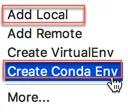
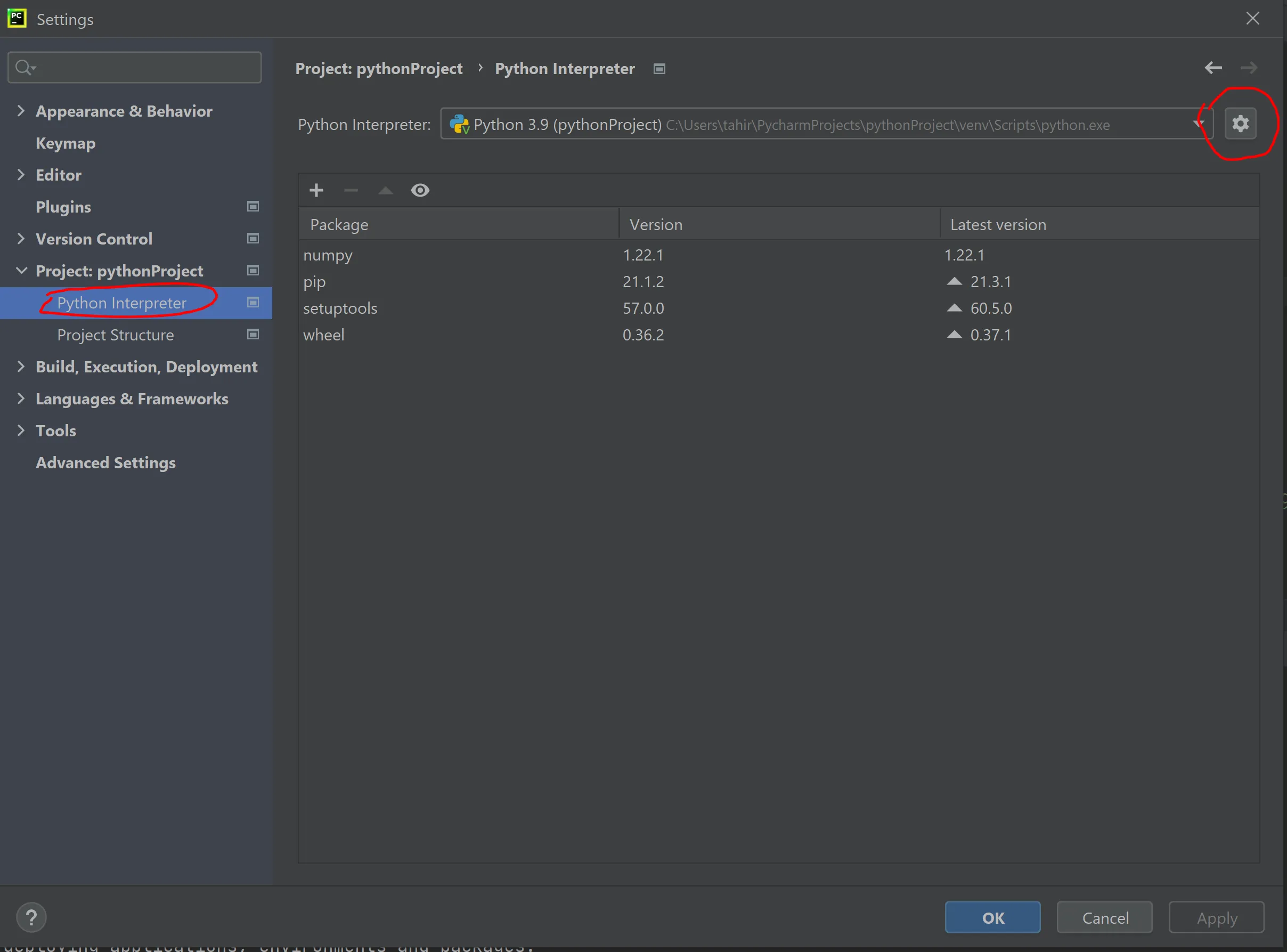
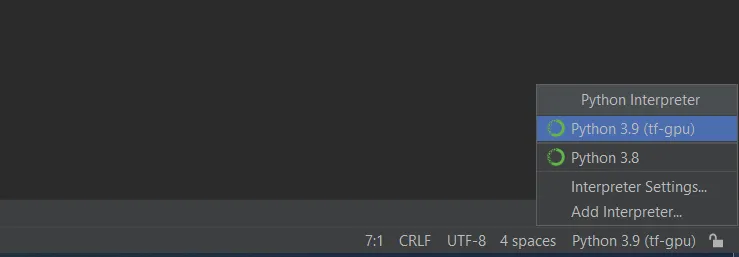
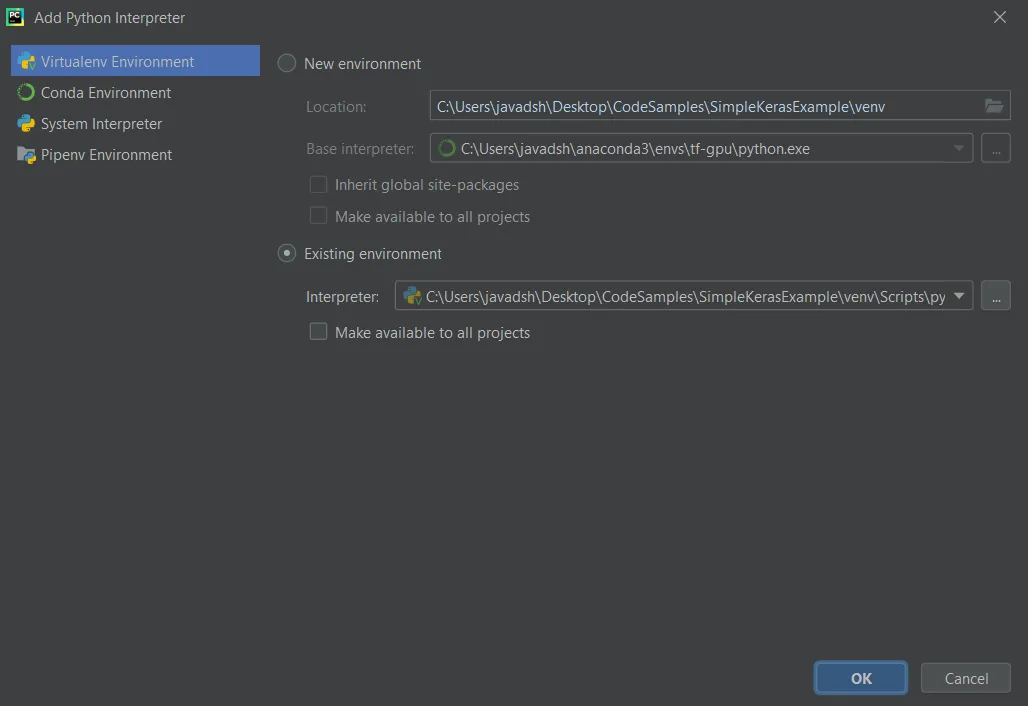
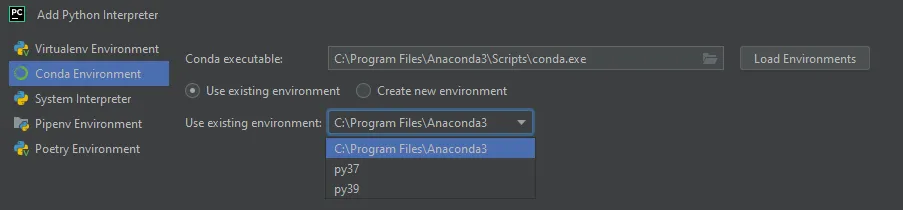
Ctrl+Alt+S可以显示“项目首选项”或“项目设置”,因为我找不到该死的菜单按钮。 - xdola